Como reproduzir um beep quando uma mensagem SMS chegar
Quando recebemos uma mensagem de texto, queremos saber o mais rápido possível, especialmente quando ela contém informações importantes relacionadas a negócios. Para tornar essa situação muito mais simples, mostraremos como configurar um som de notificação quando uma mensagem chegar. Se você seguir nossa rápida lista de etapas, seu PC será capaz de reproduzir sons de beep em seu alto-falante, quando necessário.
Neste vídeo, mostraremos as configurações essenciais que você precisa fazer para que seu PC reproduza os diversos tipos de sons musicais que desejar.
Para a primeira etapa, no painel de Usuários e aplicações do Ozeki SMS Gateways, você deve clicar no link “Adicionar novo usuário/aplicação...”, destacado em azul. Através desse link, um novo painel aparecerá, contendo várias opções de instalação, das quais a opção “Beep” deve ser selecionada. Este serviço permite que você reproduza sons no alto-falante do seu PC. (Figura 1)
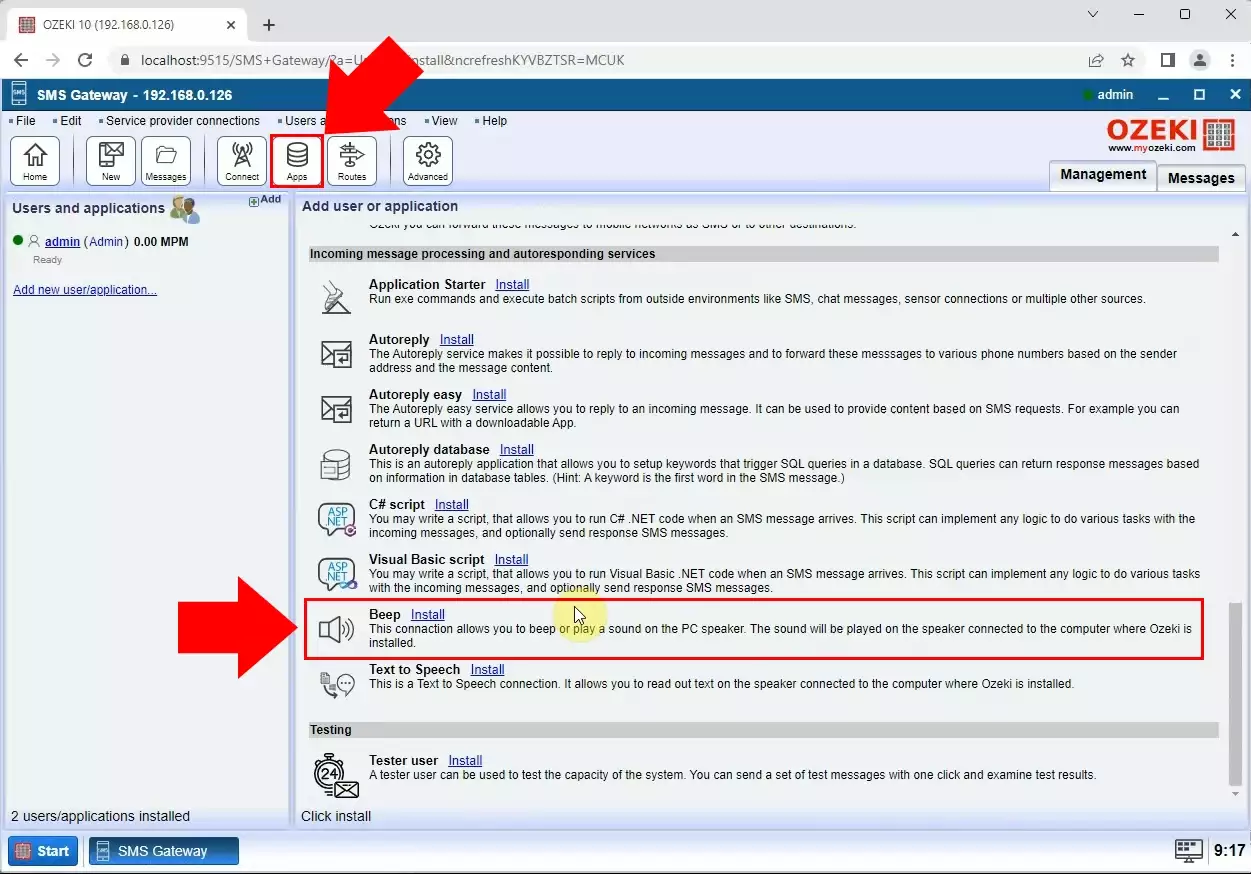
A próxima instrução é preencher a seção de configuração. Você deve configurar a opção “Headset Earphone” na parte de reprodução de som da página de detalhes. Em seguida, clique no botão “OK” na parte inferior. (Figura 2)
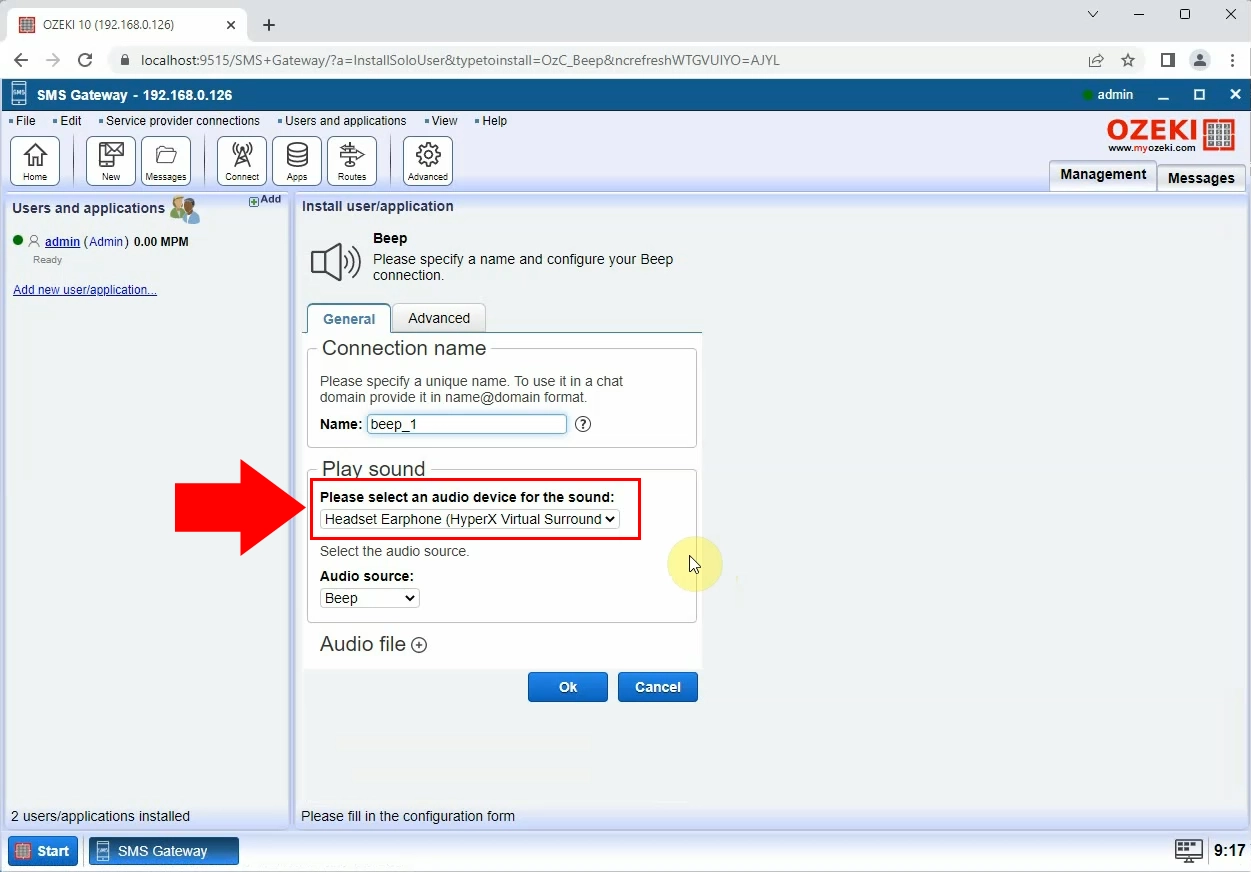
Após a configuração, você deve mudar o botão deslizante para verde, na página que apareceu. Isso alterará o status da conexão, deixando-a pronta para reproduzir sons. Se for bem-sucedido, você receberá uma mensagem de feedback sobre a instalação bem-sucedida. (Figura 3)

Agora, você deve clicar no ícone “Home” na barra de ferramentas do SMS Gateway, depois escolher o botão “Adicionar nova rota...” no painel de roteamento. Em seguida, você deve especificar a rota da mensagem na guia Configurações, no lado direito da tela. Defina a opção “SMPPS_client_1@localhost” na lista suspensa como a configuração “De”, depois configure “beep_1@localhost” como a configuração “Para”. Isso definirá a rota da mensagem. Em seguida, clique no botão “OK”. (Figura 4)
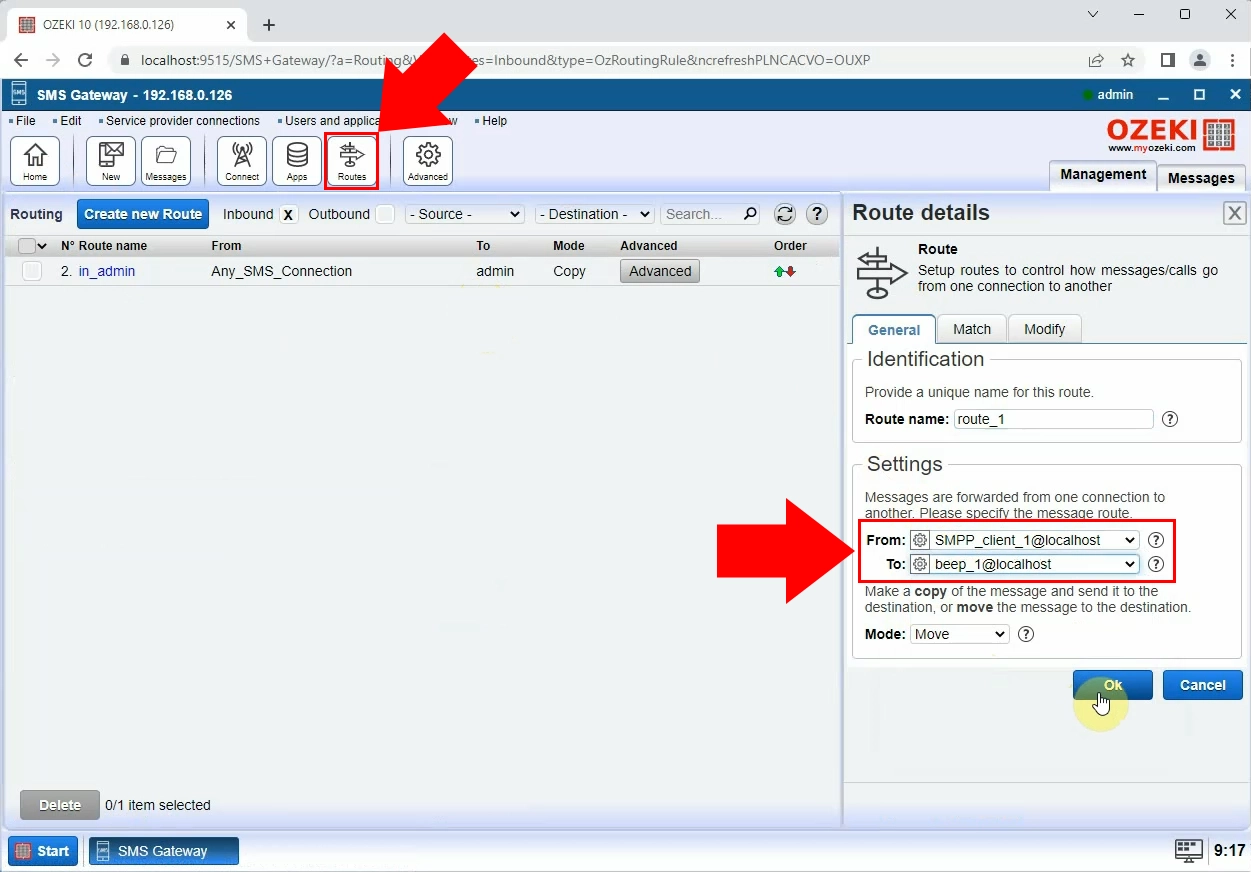
Ao clicar no botão “OK”, a página de roteamento será exibida. Sua próxima tarefa é acessar a página “Home”. Agora, se você receber uma nova mensagem de texto, seu computador reproduzirá o som que foi configurado. (Figura 5)
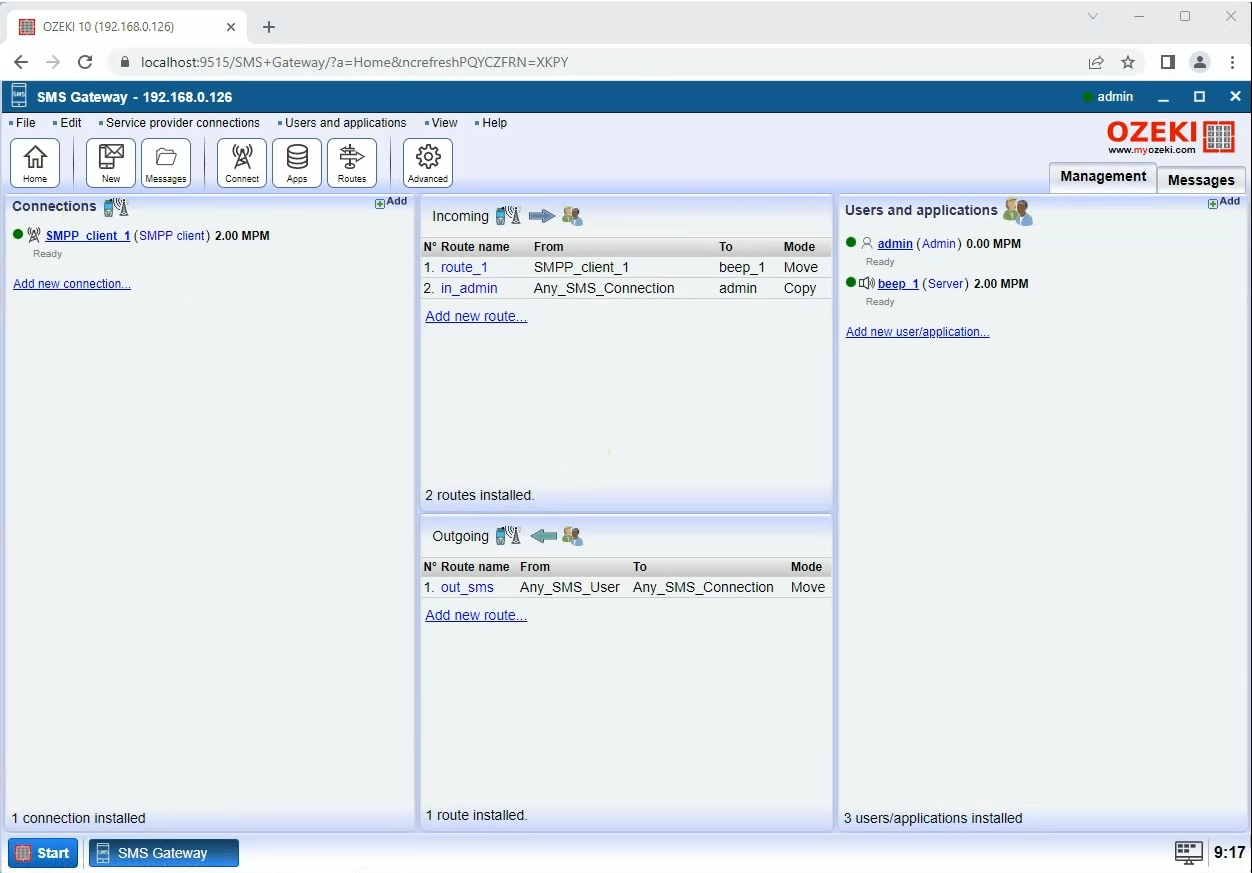
Resumo
Esta rápida lista de instruções forneceu as informações necessárias para configurar facilmente. Agora, você tem o conhecimento de como configurar vários sons musicais como notificação no seu PC. Se tiver alguma dúvida adicional, entre em contato conosco pelo e-mail: info@ozeki.hu.
